Quer aprender como ler qualquer API com VBA? Hoje eu vou te mostrar o passo a passo para fazer isso de forma eficiente!
Caso prefira esse conteúdo no formato de vídeo-aula, assista ao vídeo abaixo!
Para receber por e-mail o(s) arquivo(s) utilizados na aula, preencha:
Fala, Impressionadores! Na aula de hoje eu vou te mostrar como ler informações de API com VBA!
Uma API nada mais é do que um programa/sistema em que você pode fazer requisições de informações com base em um parâmetro.
No nosso exemplo vamos ter uma API que traz as informações calorias de alimentos, então você vai passar para a API o nome do alimento e ela vai retornar essas informações calóricas.
Acontece que essas APIs geralmente fornecem os resultados no formato json, então podemos entrar no git hub para baixar o Json converter (conversor de json).
Isso vai facilitar muito a sua vida, pois ele vai transformar esse resultado em uma forma que você consiga entender e já fica pronto para usar!
Além disso vamos precisar da biblioteca Microsoft Scriping Runtime e da biblioteca WinHTTP Services no seu VBA para consultar API!
E aí, vamos aprender como fazer a requisição para API? Vem comigo que eu te ensino!
Ativando referências no VBA
Precisaremos utilizar uma biblioteca específica do Excel/VBA para nos auxiliar na aula de hoje. Portanto, precisaremos ativá-la para fazer esses procedimentos a seguir.
Precisamos primeiramente abrir o ambiente de VBA, a partir do atalho do teclado Alt(+Fn)+F11.
Logo após você terá, com o VBA aberto, que:
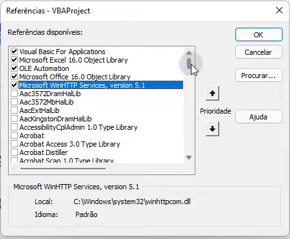
Inserindo um Módulo no VBA
Para criar um código dentro de um módulo, precisamos primeiramente abrir o ambiente de VBA, a partir do atalho do teclado Alt(+Fn)+F11.
Como não temos nenhum módulo destinado ao tema da aula de hoje, e por questão de organização, vamos criar um módulo à parte.
Vamos na guia Inserir > Módulo, e uma caixa branca se abrirá.
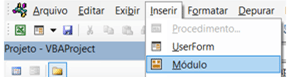
Por padrão ele terá o nome de “Módulo 1”. Vamos mudar sua propriedade Name para “modModeloLerAPI”.
Colocaremos a seguinte sub dentro dele:
Sub testeLerAPI()
'https://rapidapi.com/calorieninjas/api/calorieninjas/
Dim requisicao As New WinHttpRequest
Dim resposta As Object
Dim url As String, parametros As String
Range("B2:B7").ClearContents
' Definir a URL e os parâmetros
url = "https://calorieninjas.p.rapidapi.com/v1/nutrition"
parametros = "?query=" & Cells(1, 2).Value
' Enviar a requisição
requisicao.Open "Get", url & parametros
requisicao.SetRequestHeader "X-RapidAPI-Key", "5da6f65d38mshe9c3f30892c766ap1f913bjsnfc5107da89eb"
requisicao.SetRequestHeader "X-RapidAPI-Host", "calorieninjas.p.rapidapi.com"
requisicao.Send
' Tratamento de erros
If requisicao.Status <> 200 Then
MsgBox "Erro: " & requisicao.ResponseText
Exit Sub
End If
' Converter o JSON
Set resposta = JsonConverter.ParseJson(requisicao.ResponseText)
' Tratar as informações
Dim itens As Collection
Set itens = resposta("items")
Dim alimento As Dictionary
Set alimento = itens(1)
Cells(2, 2).Value = alimento("serving_size_g")
Cells(4, 2).Value = alimento("calories")
Cells(5, 2).Value = alimento("carbohydrates_total_g")
Cells(6, 2).Value = alimento("protein_g")
Cells(7, 2).Value = alimento("fat_total_g")
End SubComentários a respeito do código acima:
Dimensionar:
Para entender melhor sobre os tipos de dados no VBA, visite esse link oficial
Limpar o conteúdo do intervalo de células de B2 a B7
Armazenar na variável “url” o texto que corresponde ao site exatamente que vamos acessar para pegar as informações, que é https://calorieninjas.p.rapidapi.com/v1/nutrition
Armazenar na variável “parametros” o texto “?query=” & Cells(1, 2).Value, que vai compreender o parâmetro informado específico que vamos tentar pegar as informações. Esse parâmetro vai ser o que vamos pesquisar diretamente na “url” especificada
Abrir o objeto que é representado pela variável “requisicao” passando os argumentos “url” e “parametros”, dos quais ela vai pegar informações (get)
Passar para o cabeçalho da “requisicao” os parâmetros “padrão” informados pela API, como mostramos no vídeo (em duas linhas diferentes)
Dar o comando de “enviar” requisição, que é de fato quando o VBA envia a requisição para o site
Com um simples tratamento de erro, vamos verificar através de uma estrutura If se a propriedade “Status” da variável “requisicao” é diferente de 200 (porque essa resposta é a esperada quando uma resposta válida é retornada pela API). Caso o “Status” seja diferente de 200:
Uma mensagem será gerada na tela informando “Erro”.
A sub vai ser abortada, pela instrução Exit Sub
Configurar a variável “resposta” para receber o objeto da biblioteca JSON, que vai ser responsável por retornar a resposta, em texto, da “requisicao”
Dimensionar a variável “itens” como uma variável do tipo “Collection”, da biblioteca JSON
Configurar a variável “itens” para receber o conjunto de unidades representadas pelo grupo “items”, como mostrado em vídeo
Dimensionar a variável “alimento” como uma variável do tipo “Dictionary”, da biblioteca JSON
Configurar o elemento “alimento” como o termo “itens” de número 1, no caso o primeiro e único
Armazenar:
Se encerra o código
Veja o funcionamento do código para os exemplos de “Banana”, e “Tomato” (tomate, em inglês):
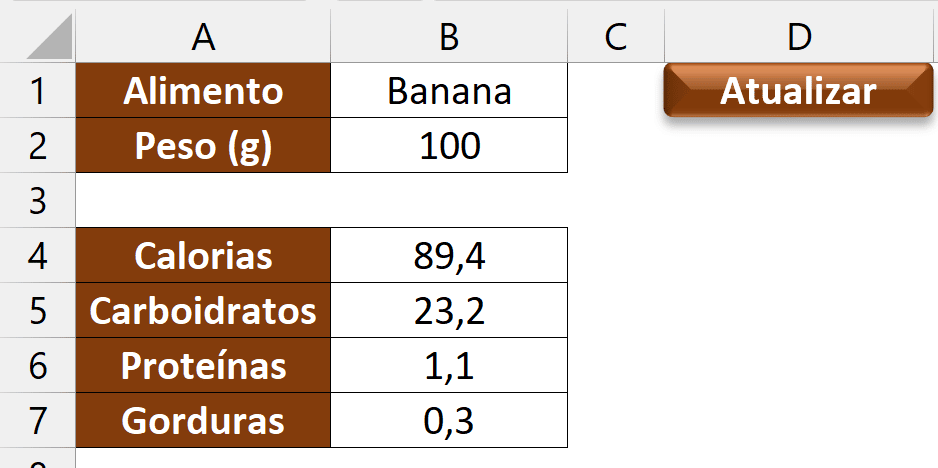
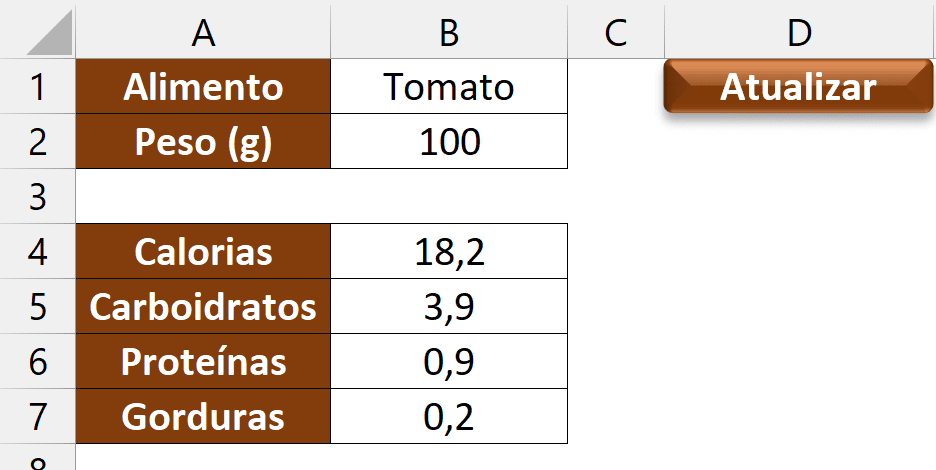
O objetivo dessa aula foi te mostrar como você pode ler qualquer API com VBA, ou seja, como você vai pegar uma API que está precisando e vai fazê-la funcionar no VBA.
Isso é muito importante, pois sabendo esse passo inicial tudo vai ficar mais fácil na hora de usar suas APIs e ainda vai fazer com que você queira usá-las para facilitar seus trabalhos!
Até o próximo post! Fique ligado no nosso canal do Youtube para mais conteúdo de VBA! Um abraço!
Para acessar outras publicações de VBA, clique aqui!

Expert em VBA e Power BI da Hashtag Treinamentos. Auxilia no suporte aos alunos da Hashtag Treinamentos e na criação de conteúdos para os que acompanham nossos canais.